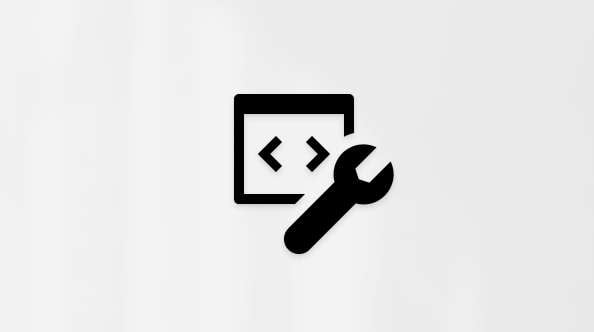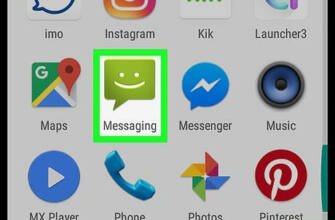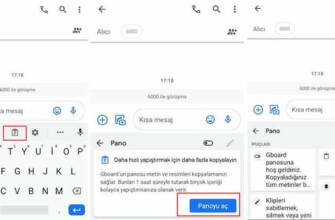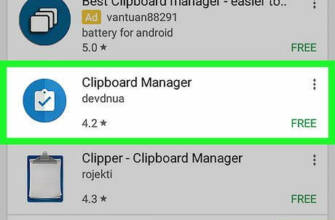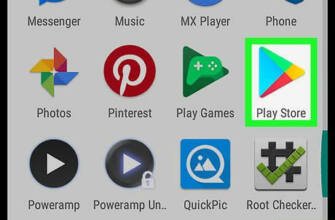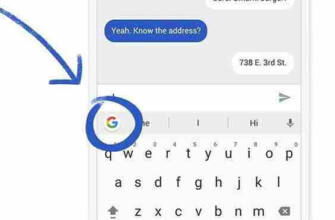Yeni pano öğelerine yer açmak için, sabitlenmedikleri sürece eski öğeler otomatik olarak kaldırılır.
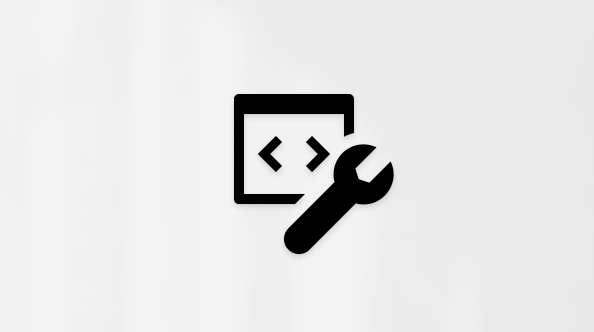
Pano hakkında yardım alın
Bilgisayarınızdan içerik kopyaladığınızda, yapıştırmanız için otomatik olarak panoya kopyalanır. Pano geçmişinize birden fazla öğe yapıştırabilir ve ayrıca pano geçmişinizi bulutla senkronize ederek her zaman kullanmak istediğiniz öğeleri sabitleyebilirsiniz.
Pano hakkında aklınıza gelebilecek bazı soruların yanıtlarını burada bulabilirsiniz.
Panonuzu ilk kez açmak için Windows'ta logo tuşu + V tuşlarına basın ve ardından Açık'ı seçin seçin.
Pano öğelerini bilgisayarınızla senkronize etmek için senkronizasyon özelliğinin seçili olduğundan emin olun.
- Sistem Yönetim Kurulu için >Ayarlar>’>seçin.
- Cihazlar arasında iki duruma eşittir Anahtar Açık cihazınızda.
Cihazınızdaki ve buluttaki sabitlenmiş öğeler dışındaki her şeyi hızlıca temizleyebilirsiniz.
- Sistem Gösterge tablosu için >Ayarlar>’>Seçin.
- Pano temiz veri alanında Temizle'yi seçin seçin.
Ayrıca, logo tuşu + V Windows'u ve ardından en üstteki Tüm seçenekler'i seçerek temiz cihazınızın pano geçmişini temizlemek için.
Panodaki belirli bir öğeyi temizleyebilirsiniz.
- LogoWindows + V öğesini seçin.
- Bu öğenin yanında, Daha Fazla (. ) öğesini seçin öğesini seçin ve ve ardından Sil'i seçin seçin.
Pano sorunlarını giderme
Pano geçmişini açtığınızdan emin olun. Panonuzu ilk kez açmak için Windows logo tuşu + Vve seçin Açık menüdeki seçenek.
Sabitledikten sonra bilgisayarınızı her yeniden başlattığınızda pano geçmişi temizlenir.
Kopyalanan öğeleriniz otomatik olarak diğer cihazlarınızla senkronize edilir.
Not Senkronizasyon özelliği Microsoft hesabınıza veya iş hesabınıza bağlıdır, bu nedenle tüm cihazlarınız için aynı oturum açma kimlik bilgilerini kullanmayı unutmayın.
- Sistem Yönetim Kurulu için >Ayarlar>’>seçin
- Cihazlarınız arasında eşitlemek bölümünde, iki durumlu anahtarı Açık olarak ayarlayın kurun.
- Kopyala ve Otomatik olarak senkronize et öğesini seçin.
Not Kopyala ve el ile Pano geçmişinizi açmak için senkronize et seçeneği (logo tuşu + Windows'ta V) ve pano öğesindeki manuel olarak senkronize et düğmesini seçin. Metin daha sonra buluta yüklenecek ve diğer cihazlarla eşit şekilde kullanılabilecektir.
Boyut sınırlamalarınız öğe başına 4 MB'tır. Metin, HTML ve Bitmap desteklenir.
Pano geçmişiniz 25 kopyalanmış girdi ile sınırlıdır. Eski öğeler (sabitlenmedikleri sürece) yeni pano öğelerine yer açmak için otomatik olarak kaldırılır.
Panoyu kullanma
Bilgisayarınızdan içerik kopyaladığınızda, yapıştırmanız için otomatik olarak panoya kopyalanır. Pano geçmişinize birden fazla öğe yapıştırmanın yanı sıra, her zaman kullandığınız öğeleri sabitleyebilir ve pano geçmişinizi bulutla senkronize edebilirsiniz.
Gösterge tablosu hakkında aklınıza gelebilecek bazı soruların yanıtlarını burada bulabilirsiniz.
Gösterge Tablonuzu ilk kez açmak için Windows'ta logo tuşu + V'ye basın ve ardından Açık'ı seçin seçin.
Pano öğelerini bilgisayarınızla senkronize etmek için, senkronizasyon özelliğinin seçili olduğundan emin olun.
- Sistem Gösterge Tablosu >Ayarlar>’>seçin
- Cihazlar arasında eşitlemek altında, iki durumlu anahtarı Açık konuma getirebilirsiniz cihazınızda.
Cihazınızdaki ve buluttaki sabitlenmiş öğeler dışındaki her şeyi hızlıca temizleyebilirsiniz.
- Sistem Gösterge tablosu için >Ayarlar>’>Seçiniz
- Pano temiz veri alanında Temizle'yi seçin seçin.
Ayrıca, logo tuşu + Vsimgesini seçerek ve ardından Tümünü temizle öğesini seçerek Windows ve cihaz panosu geçmişinizi temizleyebilirsiniz.
Panodaki belirli bir öğeyi temizleyebilirsiniz.
- LogoWindows + V'yi seçin.
- Söz konusu öğenin yanındaki . simgesine tıklayın. ve ve sonra silin Seç.
Pano geçmişinizi henüz telefonunuzla senkronize edemezsiniz, ancak bu özellik yakında kullanıma sunulacaktır.
Pano sorunlarını giderme
Pano geçmişini açtığınızdan emin olun. Panonuzu ilk kez açmak için Windows logo tuşu + Vve seçin Açık seçeneği.
Pano geçmişi, sabitlediğiniz öğeler hariç olmak üzere bilgisayarınızı her yeniden başlattığınızda silinir.
Panonuzdaki öğeleri Windows 10 cihazları arasında eşitlemek için en son Windows 10 güncelleştirmesini yüklemiş olmanız gerekir. Güncelleştirme hakkında daha fazla bilgi için bkz: SSS BÖLÜMÜNE BAKIN.
Kopyalanan öğeleriniz otomatik olarak diğer cihazlarınızla eşitlenir.
Not Senkronizasyon özelliği Microsoft hesabınıza veya iş hesabınıza bağlıdır, bu nedenle tüm cihazlarınız için aynı oturum açma kimlik bilgilerini kullanmayı unutmayın.
- Sistem Gösterge Tablosu >Ayarlar>’>seçin
- Cihazlar arasında eşitlemek bölümünde, iki durumlu anahtarı Açık olarak ayarlayın Ayarlayın.
Boyut sınırlamalarınız öğe başına 4 MB'tır. Metin, HTML ve Bitmap desteklenir.
Pano geçmişiniz 25 kopyalanmış girdi ile sınırlıdır. Eski öğeler (sabitlenmedikleri sürece) yeni pano öğelerine yer açmak için otomatik olarak kaldırılır.
Daha fazla yardıma mı ihtiyacınız var?
Daha fazla seçenek mi istiyorsunuz?
Abonelik avantajlarını keşfedin, eğitim kurslarına göz atın, cihazınızın güvenliğini nasıl sağlayacağınızı öğrenin ve daha fazlasını yapın.



Topluluklar soru sorup yanıtlamanıza, geri bildirim sağlamanıza ve zengin bilgi birikimine sahip uzmanlardan bir şeyler öğrenmenize yardımcı olur.
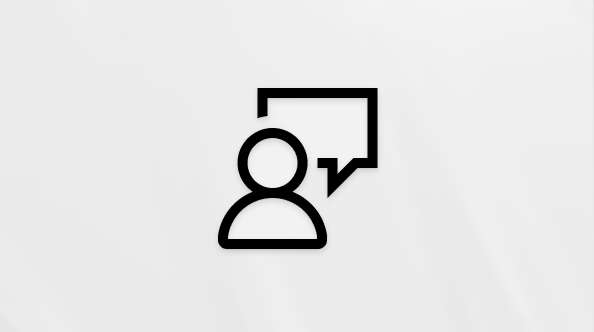
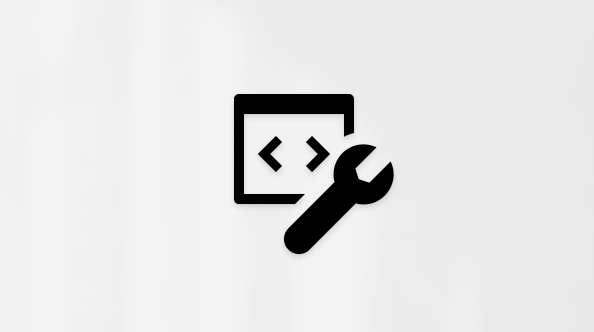

Sık karşılaşılan sorunlara çözümler bulun veya bir destek temsilcisinden yardım alın.
Kontrol paneli ile ilgili yardım alın
Bilgisayarınızdan içerik kopyaladığınızda, yapıştırmanız için otomatik olarak panoya kopyalanır. Pano geçmişinize birden fazla öğe yapıştırabilir ve ayrıca pano geçmişinizi bulutla senkronize ederek her zaman kullanmak istediğiniz öğeleri sabitleyebilirsiniz.
Pano hakkında aklınıza gelebilecek bazı soruların yanıtlarını burada bulabilirsiniz.
Panonuzu ilk kez açmak için Windows'ta logo tuşu + V'ye basın ve ardından Açık'ı seçin seçin.
Pano öğelerini bilgisayarınızla senkronize etmek için senkronizasyon özelliğinin seçili olduğundan emin olun.
- Sistem Yönetim Kurulu için >Ayarlar>’>seçin.
- Cihazlar arasında iki duruma eşittir Anahtar Açık cihazınızda.
Cihazınızdaki ve buluttaki sabitlenmiş öğeler dışındaki her şeyi hızlıca temizleyebilirsiniz.
- Sistem Gösterge tablosu için >Ayarlar>’>Seçiniz
- Pano temiz veri alanında Temizle'yi seçin seçin.
Ayrıca, logo tuşu + V Windows'u ve ardından en üstteki Tüm seçenekler'i seçerek temiz cihazınızın pano geçmişini temizlemek için.
Panodaki belirli bir öğeyi temizleyebilirsiniz.
- LogoWindows + V öğesini seçin.
- Bu öğenin yanında, Daha Fazla (. ) öğesini seçin öğesini seçin ve ve ardından Sil'i seçin seçin.
Pano sorunlarını giderme
Pano geçmişini açtığınızdan emin olun. Panonuzu ilk kez açmak için Windows logo tuşu + Vve seçin Açık menüdeki seçenek.
Sabitledikten sonra bilgisayarınızı her yeniden başlattığınızda pano geçmişi temizlenir.
Kopyalanan öğeleriniz otomatik olarak diğer cihazlarınızla senkronize edilir.
Not Senkronizasyon özelliği Microsoft hesabınıza veya iş hesabınıza bağlıdır, bu nedenle tüm cihazlarınız için aynı oturum açma kimlik bilgilerini kullanmayı unutmayın.
- Sistem Yönetim Kurulu için >Ayarlar>’>seçin
- Cihazlarınız arasında eşitlemek bölümünde, iki durumlu anahtarı Açık olarak ayarlayın kurun.
- Kopyala ve Otomatik olarak senkronize et öğesini seçin.
Not Kopyala ve el ile Pano geçmişinizi açmak için senkronize et seçeneği (logo tuşu + Windows'ta V) ve pano öğesindeki manuel olarak senkronize et düğmesini seçin. Metin daha sonra buluta yüklenecek ve diğer cihazlarla eşit şekilde kullanılabilecektir.
Boyut sınırlamalarınız öğe başına 4 MB'tır. Metin, HTML ve Bitmap desteklenir.
Pano geçmişiniz 25 kopyalanmış girdi ile sınırlıdır. Eski öğeler (sabitlenmedikleri sürece) yeni pano öğelerine yer açmak için otomatik olarak kaldırılır.
Daha fazla yardıma mı ihtiyacınız var?
Pano geçmişinize birden fazla öğe yapıştırmanın yanı sıra, her zaman kullandığınız öğeleri sabitleyebilir ve pano geçmişinizi bulutla senkronize edebilirsiniz. Not Manuel olarak kopyala ve senkronize et seçeneği, pano geçmişinizi açmanız, Windows'ta logo tuşu V'ye basmanız ve pano öğesinde manuel olarak senkronize et düğmesini seçmeniz gerektiği anlamına gelir.
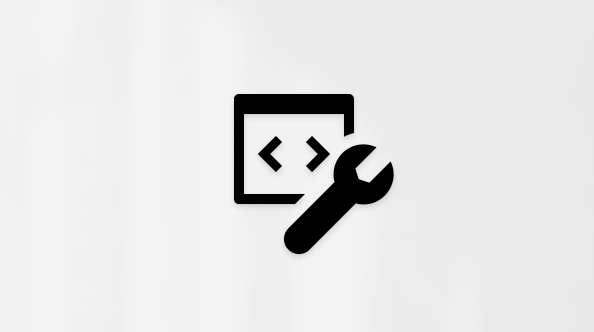
Not Eşitleme özelliği Microsoft hesabınıza veya iş hesabınıza bağlıdır, bu nedenle tüm cihazlarınız için aynı oturum açma kimlik bilgilerini kullanmayı unutmayın.
Tamam: